네트워크를 사용하여 케이블 경로 설정
네트워크는 케이블을 경로 설정하는 프로세스를 자동화하는 기본 경로를 정의하는 일련의 위치입니다. 네트워크를 통해 케이블을 경로 설정하는 동안 응용 프로그램은 가장 짧게 계산된 경로를 사용하여 네트워크를 따라 케이블을 경로 설정합니다. 케이블은 네트워크 위치를 통해서만 네트워크 경로에 들어가고 나갈 수 있습니다.
네트워크 경로를 생성할 때 닫힌 루프는 피하십시오. 닫힌 루프 네트워크는 하네스 제조에서 문제를 일으킬 수 있습니다.
필요할 때 T-브랜치를 생성하여 닫힌 루프를 제거할 수 있습니다. 다음 이미지에서는 T-브랜치 번들을 생성하여 제거될 수 있는 닫힌 루프 네트워크의 예를 보여줍니다.
네트워크 번들
네트워크 번들과 외장은 네트워크 브랜치를 따라 존재한다는 점을 제외하고 다른 번들과 동일한 방법으로 생성됩니다. 와이어가 없는 경우에도 네트워크 세그먼트에 번들과 외장을 지정할 수 있습니다.
네트워크 상의 외장은 설계 초기 단계에서 하네스에 대한 공간 계획에 사용될 수 있습니다.
네트워크 생성하기
이 항목에서는 케이블을 경로 설정하기 위해 네트워크를 생성하는 절차에 대해 설명합니다. 이미 생성된 네트워크를 표시하는 샘플 케이블링 어셈블리가 제공됩니다. 샘플 파일과 함께 비디오를 보면서 가장 효율적인 하네스 경로 설정을 위한 네트워크를 생성하는 방법을 이해할 수 있습니다.
1.  네트워크 경로 설정(Route Network)
네트워크 경로 설정(Route Network)을 클릭합니다. 네트워크 경로 설정(Route Network) 탭이 열리고 모델 트리에 새 네트워크가 생성됩니다.
2. 그래픽 창에서 참조를 클릭하여 첫 번째 네트워크 위치를 배치합니다.
3. 다시 클릭하여 두 번째 위치를 배치합니다. 세그먼트가 두 위치를 연결합니다.
|  예를 들어 구멍을 통해 네트워크 위치를 축의 각 끝에 배치하려면 축을 선택하고 마우스 오른쪽 버튼을 클릭한 다음 단축 메뉴에서 동반(Along)을 클릭합니다. 또한 구성 옵션 default_cable_axis_location을 ALONG으로 변경할 수 있습니다. 기본적으로 default_cable_axis_location 구성 옵션은 ON으로 설정됩니다. |
4. 계속해서 위치를 배치하여 네트워크를 생성합니다.
5. 브랜치를 생성하려면 네트워크의 한 위치를 선택하고 클릭하여 다음 브랜치 위치를 배치합니다.
|  위치를 커넥터 근처에 배치하는 동안에는 항상 효율적인 경로 설정을 위해 약간의 간격을 남겨두는 것이 좋습니다. |
6. 
을 클릭합니다.
오프셋 위치 생성하기
1. 새 네트워크 위치를 생성합니다.
|  첫 번째 위치에는 오프셋 위치를 생성할 수 없습니다. |
2. 다음 절차 중 하나를 수행합니다.
◦ 다음 위치(Next Location) 옵션 사용
1. 마우스 오른쪽 버튼을 클릭하고 다음 위치(Next Location) > 점으로부터의 오프셋(Offset from Point)을 클릭한 다음 참조 점을 선택합니다.
2. 마우스 오른쪽 버튼을 클릭하고 다음 위치(Next Location) > 이전 항목으로부터의 오프셋(Offset from Previous)을 클릭한 다음 기존에 배치한 위치를 참조 위치로 선택합니다.
3. 좌표계 또는 세 축에 대한 세 개의 참조를 선택합니다.
4. 값을 두 번 클릭하고 새 값을 입력하여 위치를 배치합니다.
또는 배치(Placement) 탭을 열고 오프셋 참조(Offset References)에 새 값을 입력합니다.
◦ 정점 또는 좌표계 사용
1. 그래픽 창에서 정점 또는 좌표계를 선택합니다.
2. 유형(Type) 목록의 유형을 오프셋(Offset)으로 변경합니다.
3. 좌표계 또는 세 축에 대한 세 개의 참조를 선택합니다.
4. 값을 두 번 클릭하고 새 값을 입력하여 위치를 배치합니다.
또는 배치(Placement) 탭을 열고 오프셋 참조(Offset References)에 새 값을 입력합니다.
5. 다시 클릭하여 새 위치를 배치합니다.
| • 네트워크에 어셈블리 참조가 포함되지 않도록 하려면 위치를 좌표계(위치(Locations) > 오프셋으로 변환(Convert to Offset))에서 참조로 변환하여 어셈블리 참조를 모두 제거할 수 있습니다. • 하네스 경로의 총 지름이 지정된 지름을 초과하지 않도록 하려면 네트워크 위치에서 최대 번들 지름을 지정합니다. 지정된 지름을 초과하는 와이어가 대체 경로를 사용합니다. |
네트워크 세그먼트 편집하기
1. 모델 트리 또는 그래픽 창에서 세그먼트를 선택하고 마우스 오른쪽 버튼을 클릭한 다음

을 클릭합니다.
위치(Location) 탭이 나타납니다.
2. 네트워크에서 위치를 선택한 후 원하는 위치로 드래그합니다. 위치 특성에 대한 자세한 내용을 확인하려면
여기를 클릭하십시오.
3. 
을 클릭하여 편집 모드를 종료합니다.
네트워크 연속성 확인하기
연속성 체크(Check Continuity)를 클릭합니다. 다음과 같이 네트워크 연속성이 확인된 후 적합한 메시지가 표시됩니다.
• 네트워크가 연속적인 경우 네트워크가 연속적임을 나타내는 메시지가 표시됩니다.
• 네트워크가 연속적이지 않고, 존재하는 네트워크 단면 수가 2-8개인 경우 해당 네트워크 단면 수를 나타내는 메시지가 표시되고 모든 네트워크 단면이 다른 색상으로 강조표시됩니다.
• 네트워크가 연속적이지 않고, 존재하는 단면 수가 8개를 초과하는 경우 해당 네트워크 단면 수를 나타내는 메시지가 표시되고 8개의 단면만 다른 색상으로 강조표시됩니다.
중첩 위치 확인하기
위치 체크(Check Locations)를 클릭합니다. 다음과 같이 중첩 위치가 확인된 후 적합한 메시지가 표시됩니다.
• 중첩 위치가 발견되지 않은 경우 중첩 위치가 발견되지 않았다는 메시지가 표시됩니다.
• 중첩 위치가 발견된 경우 중첩 위치 개수를 나타내는 메시지가 표시되고 위치가 강조표시됩니다. 모든 중첩 위치를 단일 위치로 결합할지 묻는 메시지가 표시됩니다. 예(Yes)를 클릭하면 모든 중첩 위치가 단일 위치 점으로 변환되고 관련된 네트워크 단면이 단일 위치로 경로 재정의됩니다.
하네스 부품 사이의 네트워크 공유하기
공유하면 비활성 하네스에 생성된 네트워크를 활성 하네스에 사용할 수 있습니다.
1. 경로 설정(Route) > 네트워크 공유(Share Network) > 공유(Share)를 클릭합니다.
2. 네트워크를 공유할 하네스를 선택합니다. 모델이 재생성되고 공유 네트워크 내의 위치를 현재 하네스에 사용할 수 있습니다.
◦ 공유 하네스 부품을 통해 네트워크를 직접 연결하려면 경로 설정(Route) > 네트워크 공유(Share Network) > 연결(Connect) 명령을 사용합니다.
◦ 공유를 명령취소하려면 경로 설정(Route) > 네트워크 공유(Share Network) > 공유취소(Unshare) 명령을 사용합니다.
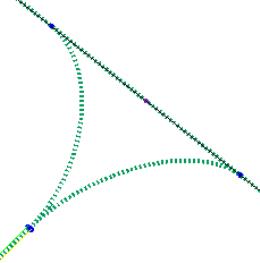
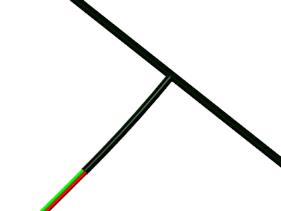
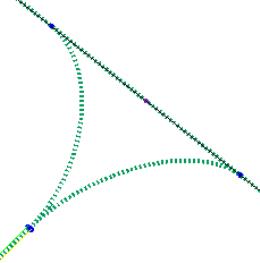
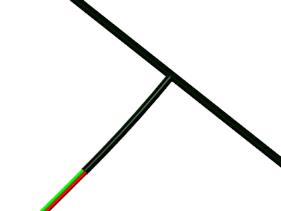
 네트워크 경로 설정(Route Network)을 클릭합니다. 네트워크 경로 설정(Route Network) 탭이 열리고 모델 트리에 새 네트워크가 생성됩니다.
네트워크 경로 설정(Route Network)을 클릭합니다. 네트워크 경로 설정(Route Network) 탭이 열리고 모델 트리에 새 네트워크가 생성됩니다. 을 클릭합니다.
을 클릭합니다. 을 클릭하여 편집 모드를 종료합니다.
을 클릭하여 편집 모드를 종료합니다.